Cómo elegir la mejor agencia seo y conseguir resultados para tu negocio
Cómo elegir la mejor agencia seo que te aporte resultados En el mundo actual del marketing en Internet, la optimización SEO desempeña un papel …
Leer el artículo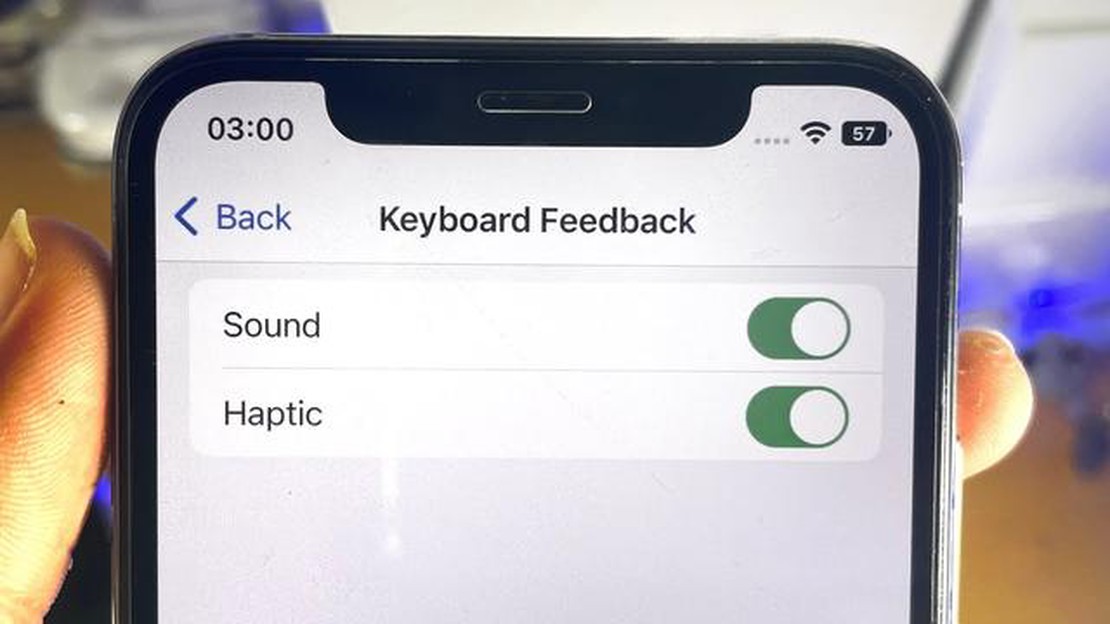
El teclado es una de las principales herramientas de interacción con un dispositivo móvil. Los fabricantes trabajan constantemente para mejorar su funcionalidad y ergonomía. Una de las características que han hecho que trabajar con un teclado sea más cómodo y práctico es la retroalimentación táctil.
La retroalimentación háptica son las pequeñas vibraciones que se producen al pulsar las teclas. Te ayudan a sentir la respuesta física del dispositivo y hacen que escribir sea más seguro y preciso. Activar la retroalimentación háptica en el teclado del iPhone es bastante sencillo y sólo lleva unos minutos.
Para activar la retroalimentación háptica, tienes que ir a los ajustes de tu dispositivo. Abre la aplicación Ajustes en la pantalla de inicio y desplázate hasta la sección General. En esta sección, busca la opción “Teclado” y desplázate hasta ella. En la pantalla de ajustes del teclado, encontrarás la opción “Respuesta táctil” que debes activar. Tras activar esta opción, sentirás inmediatamente una vibración al pulsar las teclas.
No olvides que la opción para activar la retroalimentación háptica en iOS 16 solo está disponible en dispositivos compatibles con la función.
Los ajustes del teclado del iPhone te permiten cambiar otros ajustes relacionados con la introducción de texto. Por ejemplo, puedes configurar el reemplazo automático, las sugerencias de escritura y otras opciones. Esto ayuda a que la escritura sea más rápida y cómoda. Por lo tanto, si no ha utilizado la retroalimentación háptica antes, se recomienda activar esta opción y apreciar todos sus beneficios.
La nueva versión iOS 16 del sistema operativo del iPhone añade la posibilidad de activar la retroalimentación háptica en el teclado. Esto permite a los usuarios obtener retroalimentación háptica al pulsar las teclas, lo que mejora la comodidad y la precisión al escribir. En esta guía, te mostraremos cómo activar la retroalimentación háptica en el teclado de tu iPhone.
Ahora, cuando pulses las teclas del teclado de tu iPhone, sentirás una respuesta táctil en forma de vibración. Esto te ayudará a navegar con más precisión al escribir y a evitar errores accidentales.
Si quieres desactivar la retroalimentación háptica en tu teclado, repite los pasos anteriores y desactiva el interruptor de retroalimentación háptica.
Activar la retroalimentación táctil en el teclado del iPhone (iOS 16) puede hacer que escribir sea aún más cómodo y preciso. ¡No dejes de probar esta función y apreciar todas sus ventajas!
En iOS 16, tienes la opción de cambiar los ajustes del teclado del iPhone y personalizarlo según tus preferencias. Esto te ayudará con el procesamiento de textos y mejorará tu velocidad de escritura.
Para cambiar los ajustes del teclado, sigue estos pasos:
En la sección “Teclado”, puedes configurar los siguientes ajustes:
Leer también: Cómo solucionar el sobrecalentamiento de la PS5: Síntomas, causas y soluciones
También puede añadir o eliminar idiomas del teclado, cambiar la disposición del teclado y configurar los ajustes avanzados.
Después de realizar cambios en la configuración del teclado, puedes cerrar la aplicación Configuración. Los cambios se guardarán automáticamente.
Ahora ya sabes cómo cambiar los ajustes del teclado en iPhone en iOS 16. Personaliza el teclado para que se adapte a tus preferencias y te resulte cómodo para escribir.
La retroalimentación háptica, o retroalimentación táctil, es una función que te permite obtener retroalimentación física del teclado de tu iPhone cuando pulsas las teclas. Activar la retroalimentación háptica puede hacer que tus pulsaciones sean más tangibles y mejorar tu actividad de mecanografía.
Para activar la retroalimentación háptica en el teclado de tu iPhone, sigue estos pasos:
Una vez activada la retroalimentación háptica, recibirás una respuesta física en forma de una ligera vibración cada vez que pulses las teclas del teclado. Esto aumentará la sensación de actividad al teclear y ayudará a mejorar tu velocidad y precisión al escribir.
Leer también: Cómo maximizar los ingresos de los posts patrocinados: secretos de las asociaciones con marcas de éxito
Si no te gusta la respuesta táctil o quieres volver a un teclado normal sin vibración, siempre puedes repetir los pasos anteriores y desactivar la opción “Respuesta háptica”. Esto desactivará la respuesta háptica y te devolverá a un teclado familiar.
La respuesta háptica es un mecanismo de respuesta del teclado del iPhone que te permite sentir vibraciones al pulsar las teclas. Puede ajustar el nivel de retroalimentación háptica para adaptarlo a sus preferencias y necesidades.
Para ajustar el nivel de respuesta háptica del teclado de tu iPhone, sigue estos pasos:
Una vez que hayas seleccionado un nivel de retroalimentación háptica, sentirás inmediatamente el cambio al escribir en el teclado de tu iPhone.
Si quieres desactivar completamente la retroalimentación háptica, selecciona “Desactivado” en la sección “Retroalimentación háptica”.
Nota: Es posible que algunos modelos de iPhone no admitan la retroalimentación táctil en el teclado. Comprueba las especificaciones de tu dispositivo para asegurarte de que esta función es compatible.
Para activar la retroalimentación háptica en el teclado de su iPhone, abra Ajustes y, a continuación, vaya a Básico. Busca la opción “Feedback háptico” y actívala con el interruptor basculante. Ahora sentirás una vibración táctil cuando pulses las teclas del teclado de tu iPhone.
Los ajustes de retroalimentación háptica en el iPhone se encuentran en la sección “Básico”. Para ello, abra la aplicación Ajustes de su iPhone, desplácese hacia abajo y seleccione la sección “Básico”. Allí encontrarás la opción “Retroalimentación táctil”.
Para cambiar la intensidad de la respuesta táctil del teclado de tu iPhone, abre los ajustes de respuesta táctil (Ajustes -> Básico -> Respuesta táctil) y utiliza el control deslizante para ajustar la intensidad de la respuesta. Mueva el control deslizante hacia la derecha para aumentar la intensidad y hacia la izquierda para disminuirla.
Sí, puedes desactivar la retroalimentación háptica en el teclado del iPhone. Para ello, abra Ajustes, vaya a Básico y busque “Feedback háptico”. Desactiva el interruptor situado junto a este elemento para desactivar la respuesta táctil en el teclado del iPhone.
Para activar la retroalimentación háptica sólo en el teclado del iPhone, abra Ajustes, vaya a “Sonidos y Desactivación” y seleccione “Retroalimentación Háptica”. Activa el interruptor situado junto a este elemento para activar la retroalimentación háptica sólo en el teclado del iPhone.
Cómo elegir la mejor agencia seo que te aporte resultados En el mundo actual del marketing en Internet, la optimización SEO desempeña un papel …
Leer el artículoCómo aumentar la velocidad del punto de acceso móvil en Android Si dependes del hotspot móvil de tu dispositivo Android para acceder a Internet, sabes …
Leer el artículo10 mejores y más fáciles alternativas a firertc en 2023. Si trabajas en el sector de las telecomunicaciones o diriges un negocio que implique …
Leer el artículoLos mejores juegos de supervivencia de 2023. Los juegos de supervivencia actuales siempre atraen la atención de los jugadores por su intrigante …
Leer el artículo10 mejores aplicaciones de cambio de voz para discord. Discord es una popular plataforma de comunicación que permite a los usuarios crear comunidades, …
Leer el artículoComo Añadir Una Cuenta Microsoft A Xbox Series X O S | ¡NUEVO en 2023! Configurar tu Cuenta Microsoft en tu nueva Xbox Series X o S es un paso crucial …
Leer el artículo